Задание 2. Создание модели трубы
2.1. Создайте новый документ Деталь.
2.2. Установите рабочую ориентацию Изометрия XYZ и выберите в Дереве модели плоскость XY (Фронтальная плоскость).
2.3. Выполните команду Эскиз.
2.4. На инструментальной панели Геометрия  найдите кнопку команды Окружность ‑
найдите кнопку команды Окружность ‑  (возможно, ее придется выбирать в расширенной панели команд, рис. 2.17 а) и щелкните на ней левой кнопкой. Эта команда позволяет построить окружность по центру и точке на окружности. Панель свойств команды Окружность имеет вид, приведенный на рис. 2.17 б.
(возможно, ее придется выбирать в расширенной панели команд, рис. 2.17 а) и щелкните на ней левой кнопкой. Эта команда позволяет построить окружность по центру и точке на окружности. Панель свойств команды Окружность имеет вид, приведенный на рис. 2.17 б.
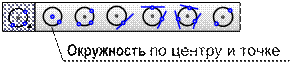
Рис. 2.17 а. Расширенная панель команд инструмента Окружность.
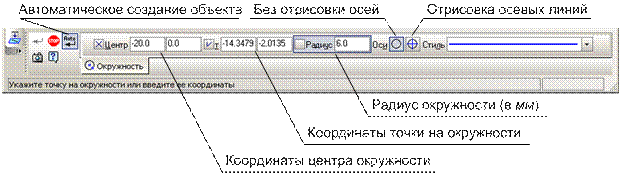
Рис. 2.17 б. Панель свойств и строка сообщений команды Окружность.
В строке сообщений появляется подсказка:
Укажите точку центра окружности или введите ее координаты
2.5. Перейдите в рабочее поле и в любом месте (рис. 2.18) щелкните левой кнопкой. Точка центра окружности выбрана (параметр Ц ентр зафиксирован, рис. 2.17 а). Подсказка в строке сообщений:
Укажите точку на окружности или введите ее координаты
2.6. Переместите курсор в сторону (на рабочем поле появится вариант окружности – фантом), рис. 2.18.
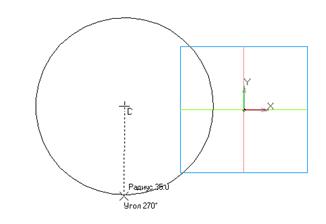
Рис. 2.18. Построение окружности по центру и точке на окружности.
2.7. Установите радиус окружности около 40 мм и щелкните левой кнопкой или нажмите Enter. Окружность построена (рис. 2.19).
Внимание.
Команда Окружность остается активной!
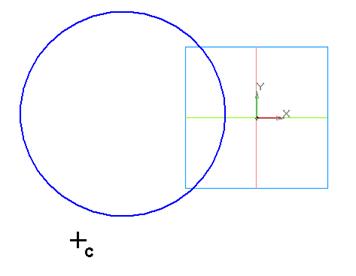
Рис. 2.19. Эскиз Окружность.
2.8. Завершите работу с командой, затем – с эскизом.
2.9. На инструментальной панели Редактирование детали выберите операцию Выдавливание.
2.10. В Панели свойств операции (рис. 2.12) на закладке Параметры установите расстояние выдавливания 110 мм, нажмите Enter и рассмотрите "фантом" модели (рис. 2.20).
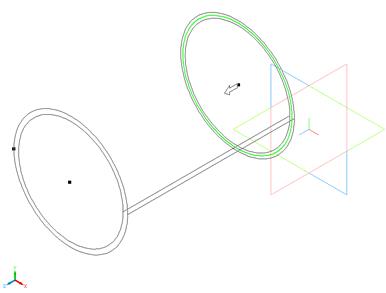
Рис. 2.20. Фантом модели при выполнении команды Операция выдавливания.
2.11. На закладке Тонкая стенка, установите Тип построения тонкой стенки – Средняя плоскость и задайте толщину стенки 1 мм.
2.12. Нажмите на Панели специального управления кнопку  − Создать объект или выберите команду Создать операцию в объектном меню.
− Создать объект или выберите команду Создать операцию в объектном меню.
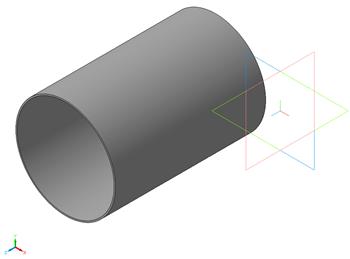
Рис. 2.21. Результат применения операции выдавливания к эскизу Окружность.
Внимание.
В окне Дерево модели появился узел Операция выдавливания:1. Это означает, что система запомнила произведенную операцию над эскизом с окружностью.
2.13. Выберите на панели Вид команду Повернуть изображение и рассмотрите свою модель со всех сторон.
2.14. Откройте на панели Вид список Ориентация и посмотрите стандартные проекции созданной вами модели: Спереди, Сверху и Слева.
2.15. Сохраните деталь под именем Труба, затем закройте окно детали.
Часть 3. Применение операции Выдавливание к эскизу Ломаная линия
Задание 3. Создание модели ломаной пластины
3.1. Создайте новый документ Деталь.
3.2. Установите рабочую ориентацию Изометрия XYZ и выберите в дереве построения модели плоскость XY (Фронтальная плоскость).
3.3. Выполните команду Эскиз.
3.4. На инструментальной панели Геометрия  выберите команду Непрерывный ввод объектов −
выберите команду Непрерывный ввод объектов −  . Эта команда выполняет последовательный ввод объектов ("по умолчанию", как в нашем случае, – отрезков, рис. 2.22) в плоскости построения эскиза. При этом конечная точка построенного объекта автоматически становится начальной точкой следующего. Таким образом, вы выбрали команду Непрерывный ввод отрезков.
. Эта команда выполняет последовательный ввод объектов ("по умолчанию", как в нашем случае, – отрезков, рис. 2.22) в плоскости построения эскиза. При этом конечная точка построенного объекта автоматически становится начальной точкой следующего. Таким образом, вы выбрали команду Непрерывный ввод отрезков.

Рис. 2.22. Панель свойств команды Непрерывный ввод объектов.
Проверьте стиль линии: это должен быть тип Основная.
3.5. В рабочем поле задайте последовательными щелчками левой кнопки мыши 5-6 точек перелома в произвольном направлении (рис. 2.23), после чего завершите работу с командой (рис. 2.24) одним из известных вам способов.
Внимание.
Следите за тем, чтобы ломаная линия не пересекала сама себя!
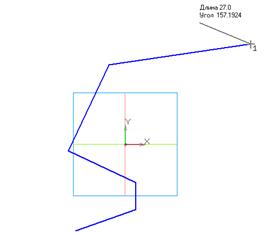
Рис. 2.23. Создание эскиза Ломаная линия.
3.6. Закончите работу с эскизом (рис. 2.24).
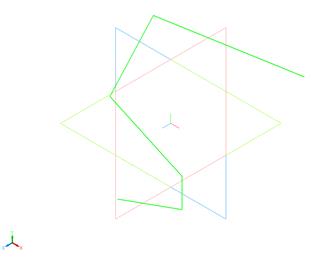
Рис. 2.24. Эскиз Ломанаялиния.
3.7. Примените к созданному вами эскизу Ломаная линия операцию Выдавливание на расстояние 150 мм в обратном направлении, толщина пластины 3 мм.
3.8. Результат выполнения этой операции показан на рис. 2.25.
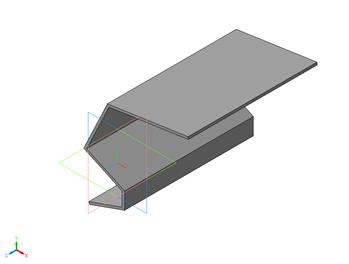
Рис. 2.25. Вид пластины, полученный из ломаной линии.
3.9. Посмотрите изображение модели при выборе различной его ориентации: Спереди, Справа, Слева, Сверху, Изометрия (различные типы).
3.10. Сохраните деталь в файл Ломаная_пластина и закройте его.






